Convierta, edite y comprima videos/audios en más de 1000 formatos con alta calidad.
8 formas eficientes de recortar vídeos sin marca de agua como un profesional.
Quizás te encanta capturar recuerdos. O si eres un vlogger en ascenso o un entusiasta de las redes sociales, es probable que alguna vez necesites recortar videos sin marca de agua. Aunque existen muchas herramientas de edición en el mercado, a menudo añaden una marca de agua a tus grabaciones. Pero en este artículo, profundizarás en las ocho mejores herramientas para recortar videos sin marca de agua, sin esfuerzo. Prepárate para descubrir tu solución ideal para editar videos sin complicaciones.
Lista de guías
El mejor método profesional para recortar vídeos de forma flexible y sin marca de agua Los 2 mejores: iMovie Los 3 mejores: FreeConvert Los 4 mejores: Kapwing Los 5 mejores: VEED.IO Los 6 mejores cortadores de vídeo online Los 7 mejores: Clipchamp Los 8 mejores: Clideo| Herramienta | Plataforma | Formatos de vídeo compatibles | Ventajas | Contras | Calidad |
| 4Easysoft Total Video Converter | Ventanas, Mac | MP4, MOV, MKV, AVI, WMV, FLV, 3GP y más | Compatibilidad con amplios formatos; funciones de IA para ampliación; proceso de conversión rápido | Muchas funciones están bloqueadas tras un muro de pago. | Alta definición, 4K |
| iMovie | macOS, iOS | MOV, MP4, M4V, HEVC, ProRes, H.264 | Integración perfecta con el ecosistema de Apple; funciones avanzadas para un editor gratuito | Exclusivo de Apple; consume muchos recursos para proyectos complejos | Alta definición, 4K |
| Convertir gratis | Basado en la web | MP4, MOV, WebM, MKV, AVI, FLV, WMV, etc. | Admite varios formatos; ajustes de configuración básicos | Límite de tamaño de archivo hasta 1 GB de forma gratuita; su velocidad de conversión puede variar | alta definición |
| Kapwing | Basado en la web | MP4, MOV, AVI, WebM, FLV, GIF, etc. | Pantalla intuitiva; herramientas de IA como subtítulos automáticos; ideal para contenido de redes sociales | El plan gratuito tiene un límite máximo de exportaciones de 7 minutos; sus planes pagos son costosos. | Alta definición, 4K |
| VEED.IO | Basado en la web | MP4, MOV, WMV, AVI, etc. | Fácil de usar; ideal para ediciones rápidas en redes sociales; tiene funciones de IA | El plan gratuito tiene una marca de agua para más de 720p; el rendimiento puede verse afectado con archivos grandes. | Alta definición, 4K |
| Convertidor de vídeo en línea | Basado en la web | MP4, AVI, MOV, MKV, 3GP, WebM, WMV, etc. | Herramienta sencilla; perfecta para cortes rápidos | Límites de tamaño de archivo de hasta 500 MB de forma gratuita; es básico para sus proyectos complejos | alta definición |
| clipchamp | Basado en la web (Microsoft) | MP4, MOV, WebM, AVI, FLV, WMV, MKV, etc. | Fácil de usar; se integra bien con el ecosistema de Microsoft | La exportación 4K necesita un plan pago; es básico en comparación con otros editores | Alta definición, 4K |
| Clideo | Basado en la web | MP4, MOV, AVI, MPG, etc. | Interfaz amigable; conjunto completo de herramientas; se admiten varias relaciones de aspecto | Límites de tamaño de archivo en la versión gratuita; guardar un proyecto para más tarde requiere pago | Alta definición, 4K |
El mejor método profesional para recortar vídeos de forma flexible y sin marca de agua
Comience la conversación sobre cómo recortar un vídeo sin marca de agua con una solución de escritorio profesional llamada 4Easysoft Total Video ConverterEs una potente suite de edición multimedia todo en uno que incluye un kit de herramientas de recorte de video dedicado que permite cortar, dividir y fusionar clips sin texto en las exportaciones. El software también admite el procesamiento por lotes y una vista previa en tiempo real para evitar errores de edición. Ya sea que se trate de material extenso, múltiples clips o la preparación de videos para ciertas plataformas, esta herramienta garantiza un rendimiento más fluido y una mayor compatibilidad de formatos.

Sin marca de agua en los videos exportados, ya sea que desee recortarlos o realizar más ediciones.
Además de recortar, puedes recortar, rotar, agregar efectos, filtros y más.
Le permite controlar con precisión la configuración de salida, por ejemplo, resolución, velocidad de cuadros, etc.
Admite aceleración de hardware para un procesamiento más rápido, con pérdida de calidad.
100% seguro
100% seguro
Paso 1Abra 4Easysoft Total Video Converter en su computadora. Desde allí, haga clic en "Caja de herramientas" y seleccione "Temporizador de video". Importe el video haciendo clic en el botón "Agregar".

Paso 2Usa el recortador para recortar videos sin marcas de agua; corta el inicio y el final, y todo lo que esté dentro de la barra roja se conservará. De lo contrario, define la hora exacta de inicio y fin para definir el clip.
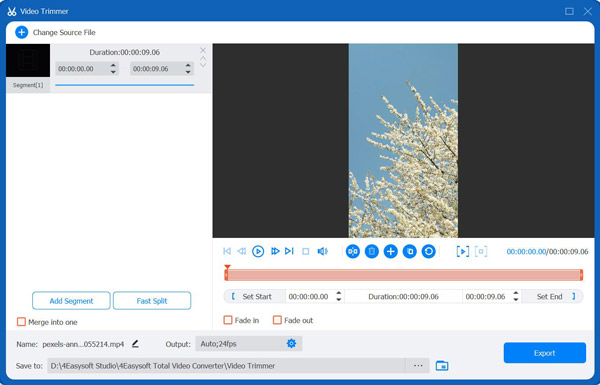
Paso 3Puedes ajustar la configuración del video según sea necesario haciendo clic en el botón "Configuración". Una vez hecho esto, haz clic en el botón "Exportar" para guardar el video recortado.
Los 2 mejores: iMovie
iMovie es el editor integrado de Apple en dispositivos macOS e iOS, que presenta una interfaz limpia con potentes herramientas de edición como recortar y recortar vídeoUna de sus mayores ventajas es su acceso totalmente gratuito. Ya sea que estés trabajando con un video casero o con contenido para redes sociales, aquí puedes recortar videos sin marca de agua con un resultado de alta calidad fácilmente.
Pasos:
1. Abre iMovie en tu Mac y haz clic en el botón "Crear nuevo" de "Película". Sube el video que quieres grabar y arrástralo a la línea de tiempo para comenzar.
2. Arrastre el cursor de reproducción a la parte exacta donde desea cortar y presione las teclas "Comando + B". Elimine los segmentos adicionales seleccionándolos y haciendo clic en "Eliminar".
3. Exporte el vídeo recortado haciendo clic en "Archivo" y luego en "Compartir" en "Archivo" nuevamente.
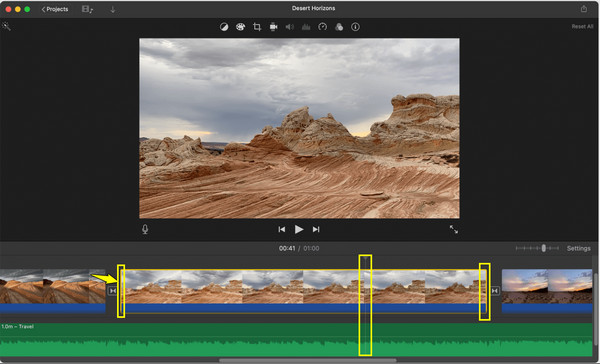
Los 3 mejores: FreeConvert
FreeConvert es un editor ligero para navegador que no requiere cuenta ni instalación. Es compatible con múltiples formatos e incluye herramientas esenciales como recortar, redimensionar y convertir. Es ideal para quienes necesitan recortar vídeos sin marca de agua ni descargar software.
Pasos:
1. En la herramienta de recorte de video de FreeConvert, haga clic en el botón "Seleccionar archivos" para subir su video. Luego, configure manualmente la hora de inicio y fin del recorte.
2. A continuación, seleccione el formato deseado y haga clic en el botón "Recortar vídeo".
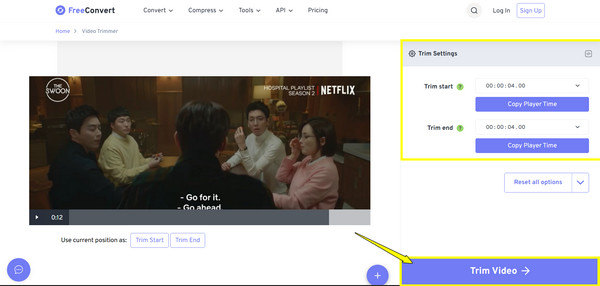
Los 4 mejores: Kapwing
Kapwing es otro recortador en línea conocido por su interfaz intuitiva y su amplia gama de funciones. Incluye funciones como recortar, redimensionar, añadir subtítulos y más, lo que lo convierte en un excelente editor todo en uno. Además de ayudarte a recortar vídeos sin marca de agua, Kapwing es especialmente adecuado para creadores que editan contenido para TikTok, YouTube o Instagram.
Pasos:
1. Ve al editor de Kapwing. Sube el video que quieras recortar o pega la URL. Arrastra los extremos del video en la línea de tiempo para recortarlo.
2. Retire las partes que no necesite y haga clic en el botón "Listo". Haga clic en el botón "Exportar proyecto" y descargue el video.
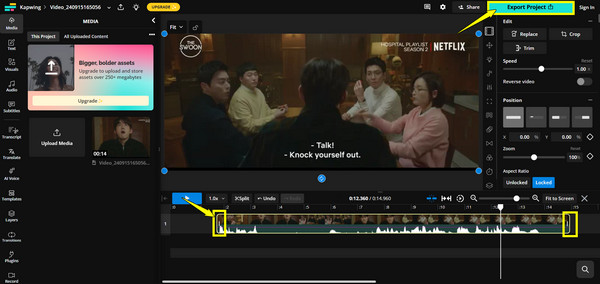
Los 5 mejores: VEED.IO
Transición a VEED.IO, ideal para ediciones rápidas y con una interfaz elegante e intuitiva. Aquí puedes recortar vídeos sin marca de agua, añadir subtítulos o comprimirlos directamente en tu navegador. Siempre que la exportación se encuentre dentro de los límites de resolución de la plataforma, obtendrás un resultado impecable.
Pasos:
1. Al iniciar sesión en una cuenta de VEED.IO, cargue su video y arrástrelo a la línea de tiempo de edición.
2. Mueva los extremos del video para recortarlo o use el botón "Dividir" para eliminar las partes no deseadas. Una vez hecho esto, haga clic en "Listo" y descargue el video.
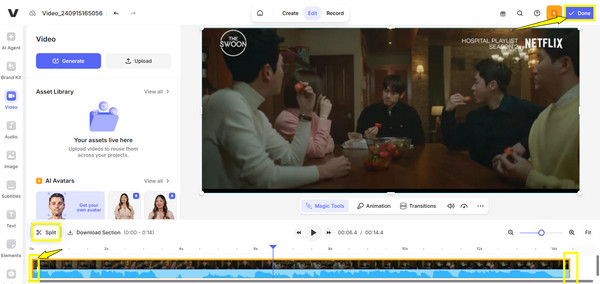
Los 6 mejores cortadores de vídeo online
Siguiendo con las soluciones sencillas, Online Video Cutter es una de las experiencias de recorte más sencillas de la web. Esta herramienta ofrece una amplia gama de formatos y permite recortar vídeos sin marca de agua al instante, sin necesidad de crear una cuenta. Lo mejor de todo es que ofrece un rendimiento fiable para cortar vídeos con precisión.
Pasos:
1. Dirígete a Online Video Cutter. Haz clic en el botón "Abrir archivo" para subir tu video. Luego, usa los controles deslizantes para seleccionar el segmento que deseas conservar.
2. A continuación, seleccione un formato de salida si es necesario y luego haga clic en el botón "Guardar" para guardar el vídeo editado.
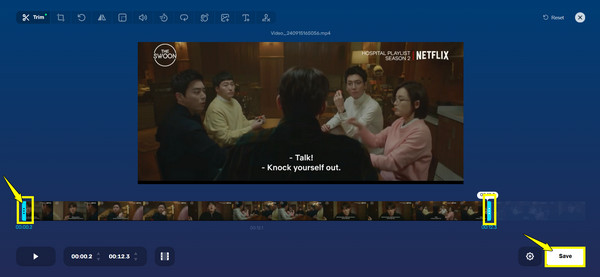
Los 7 mejores: Clipchamp
Otra excelente opción para recortar videos sin marca de agua es Clipchamp. Ofrece edición con solo arrastrar y soltar, varias plantillas y herramientas útiles como recorte, transiciones y superposiciones de texto. Una vez que inicies sesión con tu cuenta de Microsoft, Clipchmap te permitirá recortar vídeos y exportarlos en 720p sin marca de agua.
Pasos:
1. Abre Clipchamp e inicia sesión con una cuenta de Microsoft. Crea un nuevo proyecto e importa el vídeo que quieres recortar.
2. Arrastre el video añadido a la línea de tiempo. A continuación, comience a recortar moviendo los controladores o la herramienta "Dividir". Haga clic en el botón "Exportar", seleccione una resolución y descargue el video.

Los 8 mejores: Clideo
Por último, Clideo es un editor en línea que permite recortar videos sin marca de agua, junto con herramientas como comprimir, fusionar, cortar, etc. Si bien a veces añade una marca de agua para algunas herramientas y videos largos, el recorte se puede exportar gratis sin texto. Es simple, accesible y excelente para tareas de edición ligeras.
Pasos:
1. Busca el sitio web de Clideo Video Cutter. Importa tu video a la página para empezar a recortarlo.
2. Configure el rango de recorte con los controles deslizantes o ingresando las horas de inicio y fin. Luego, haga clic en el botón "Exportar" y espere a que se procese.
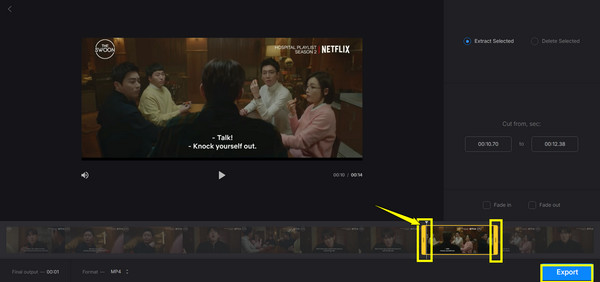
Conclusión
¡Hoy aprendiste que recortar videos sin marca de agua es totalmente posible! Desde iMovie de Apple hasta soluciones en línea como FreeConvert, VEED.IO y más, puedes hacer cortes rápidos para redes sociales o contenido de video impecable. Sin embargo, para una edición más profesional y sin conexión, prueba 4Easysoft Total Video Converter. Esta herramienta cuenta con un potente recortador, es compatible con casi todos los formatos y garantiza exportaciones de alta calidad sin marcas de agua. Es tu solución integral, sin importar tu nivel de experiencia.
100% seguro
100% seguro


